在数字化时代,个人和企业纷纷搭建自己的网站以展示信息、提供服务,在网站建设和维护过程中,难免会遇到各种技术难题,主机屋空间绑定TK域名后,通过宽带无法访问但使用WLAN却能正常访问的问题,便是一个较为常见的网络故障,本文将深入分析这一问题的可能原因,并提供相应的解决方案,希望能为遇到类似问题的用户提供帮助。
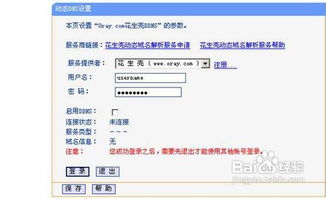
云服之家,国内最专业的云服务器虚拟主机域名商家信息平台
问题描述
用户反映,其通过主机屋空间绑定了TK域名,但在使用宽带连接时,无法访问该域名对应的网站;而切换到WLAN(无线局域网)后,则能正常访问,这种差异表明问题可能与网络配置或ISP(互联网服务提供商)的DNS解析策略有关。
可能原因分析
-
DNS缓存问题:宽带和WLAN可能使用了不同的DNS服务器,宽带ISP的DNS服务器可能缓存了旧的或错误的域名解析结果,而WLAN使用的公共DNS(如Google DNS、Cloudflare DNS)则能获取到最新的、正确的解析结果。
-
ISP网络限制:某些ISP可能对特定域名或服务器进行封锁或限制访问,尤其是在涉及版权、地区限制或安全考虑时。
-
网络配置差异:宽带和WLAN的网络配置可能存在差异,如IP分配方式(静态IP vs 动态IP)、路由设置等,这些差异可能影响域名的解析和访问。
-
防火墙或安全软件设置:用户设备上的防火墙或安全软件可能误将某些网络请求视为威胁并阻止其访问。
-
浏览器缓存和Cookie:有时浏览器缓存和Cookie也会导致访问问题,尤其是当网站使用了特定的安全设置(如HTTPS)时。
解决步骤
针对上述问题,可以尝试以下解决步骤:
-
清除DNS缓存:
- 对于Windows系统,可以通过命令提示符输入
ipconfig /flushdns来清除DNS缓存。 - 对于Mac系统,可以在终端中输入
sudo killall -HUP mDNSResponder来重启DNS服务。 - 对于移动设备,通常需要在设置中查找并忘记网络后重新连接。
- 对于Windows系统,可以通过命令提示符输入
-
更换DNS服务器:
尝试更改设备的DNS服务器设置,使用公共DNS(如8.8.8.8、1.1.1.1)来替代ISP的DNS服务器,这可以通过设备网络设置中的“高级选项”或“Wi-Fi设置”来完成。
-
检查ISP限制:
- 联系ISP询问是否有关于该域名的访问限制,并请求解除限制。
- 使用第三方工具(如DNS查询工具)检查域名的全球解析情况,确认是否被特定地区封锁。
-
检查网络配置:
确认宽带和WLAN的网络配置是否有明显差异,如IP分配方式、路由设置等,如有必要,可联系网络管理员或ISP进行协助。
-
检查防火墙和安全软件设置:
暂时禁用防火墙和安全软件,观察问题是否解决,如果问题解决,需调整防火墙规则以允许相关网络请求。
-
清除浏览器缓存和Cookie:
在浏览器设置中清除缓存和Cookie,尤其是与网站相关的安全设置(如HTTPS证书),这可以通过浏览器的“隐私与安全”设置完成。
-
联系主机屋和TK域名服务商:
如果以上步骤均未能解决问题,建议联系主机屋和TK域名服务商,询问是否有相关的服务中断或配置错误,确认域名解析记录(A记录、MX记录等)是否正确无误。
结论与建议
主机屋空间绑定TK域名后,宽带无法访问但WLAN能打开的问题通常与网络配置、DNS解析、ISP限制等因素有关,通过清除DNS缓存、更换DNS服务器、检查网络配置和安全设置等步骤,大多数用户能够解决这一问题,在解决问题的过程中,保持耐心和细致的态度至关重要,如果问题持续存在,建议寻求专业的技术支持或咨询相关服务商以获取更具体的解决方案,定期备份网站数据和配置文件也是确保网站稳定运行的重要措施之一,希望本文能为遇到类似问题的用户提供参考和帮助。

